Apple Musicとは、Appleが提供する定額制音楽ストリーミングサービスです。このサービスでは3つの料金プランが用意されており、サブスクリプションを契約すれば、配信されているすべての音楽が聴き放題になります。なお、Appleミュージックを解約した後はどうなるのか、退会のタイミングはいつか、無料トライアル期間中でも解約できるかなど、様々な疑問があるでしょう。
本記事では、Apple Musicを解約する手順を詳しく紹介するとともに、退会前に注意すべき点も解説します。Apple Musicを解約すると音楽の再生機能が利用できなくなるため、退会後も音楽を聴ける方法もご紹介します。アップルミュージックの解約に不安を感じている方は、ぜひ最後までご覧ください。
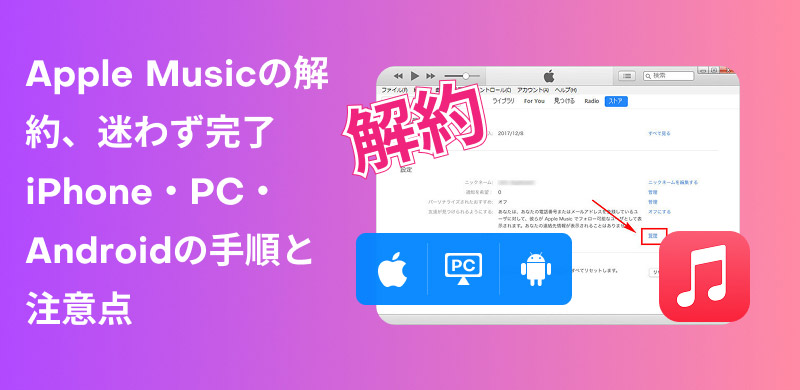
Apple Musicの解約手続きを行う前には、いくつか注意点があります。アップルミュージックを解約すると以下の機能が使えなくなりますので、損をしないよう事前にご確認ください。
Apple Musicを解約する方法は、デバイスによって異なります。以下ではスマホ、パソコン、Apple TVを使ってアップルミュージックのサブスクを解約する手順を詳しく紹介しますので、ぜひ参考にしてください。
ステップ1、iPhoneまたはiPadから設定アプリを開き、アカウントアイコンをタップします。
ステップ2、「サブスクリプション」をタップし、「Apple Musicメンバーシップ」を選択します。
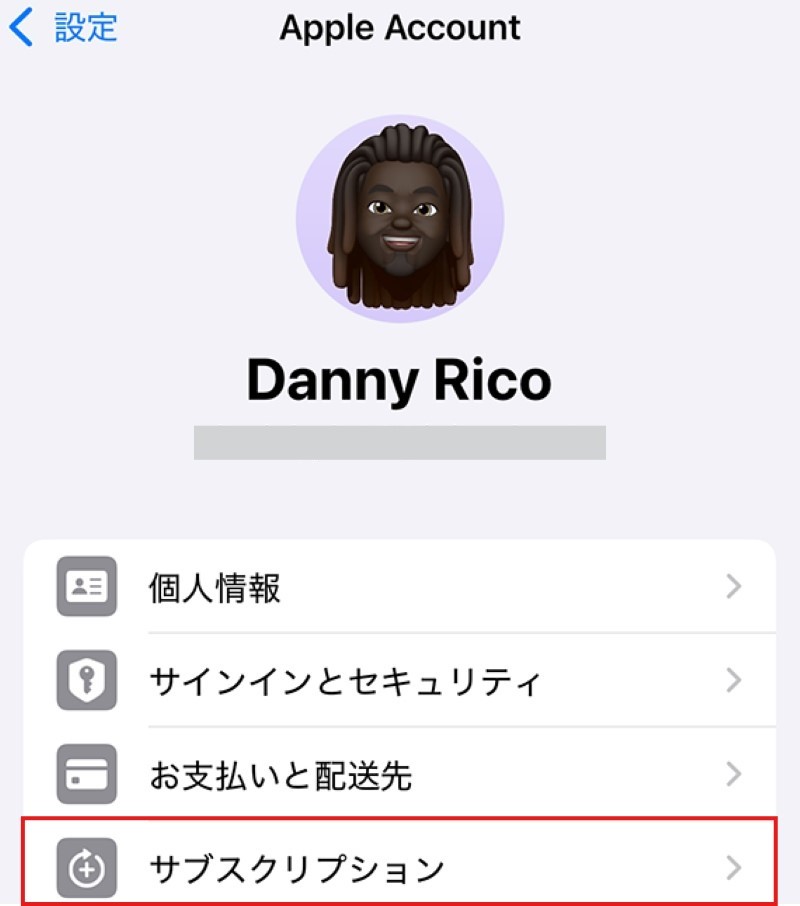
ステップ3、「登録をキャンセルする」をタップして「確認」をタップすると、Apple Musicの解約は完了します。
ステップ1、Apple Musicアプリを起動し、画面下部にある「For You」タブをタップします。
ステップ2、右上のメニュータブをタップしてアカウントを選択します。
ステップ3、するとアカウント画面に移動し、「メンバーシップを管理」をタップします。
ステップ4、登録状況画面の下部にある「無料トライアルをキャンセル」または「登録をキャンセル」をタップします。
ステップ5、アップルミュージックを退会する場合は「確認」をタップして解約の手続きは完了します。
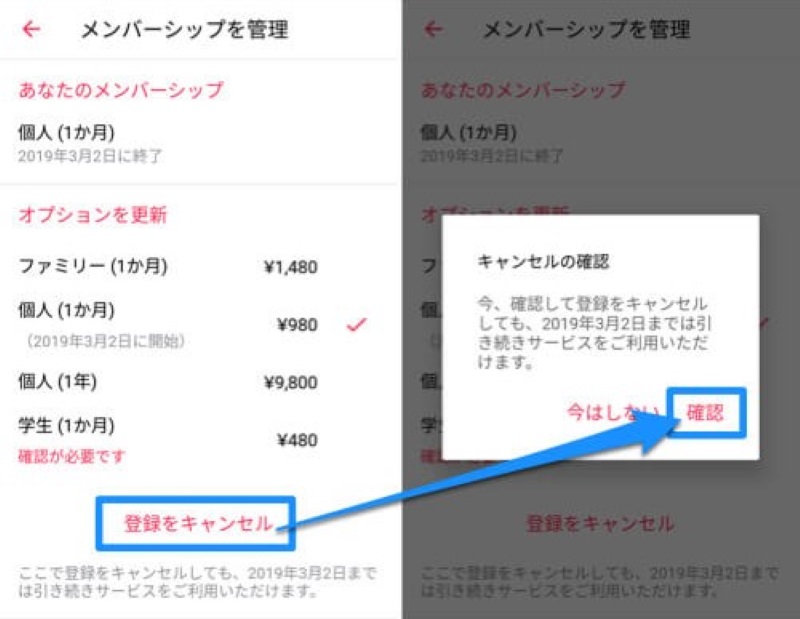
ステップ1、Apple Storeアプリを開き、ユーザー名をクリックします。
ステップ2、「アカウント設定」をクリックして「サブスクリプション」セクションまでスクロールします。
ステップ3、「管理」をクリックし、サブスクリプションを表示します。
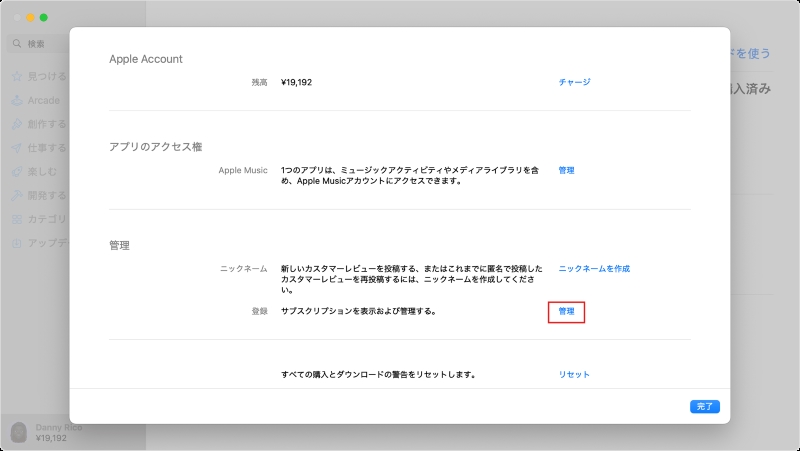
ステップ4、「Apple Music」の右に表示される「編集」を選択して「サブスクリプションをキャンセルする」をクリックします。
ステップ1、Windows パソコンで、Apple Musicアプリを開きます。
ステップ2、サイドバーの下部で自分の名前をクリックし、「アカウントを表示」を選択します。
ステップ3、「設定」セクションまでスクロールし、「サブスクリプション」の横にある「管理」をクリックします。
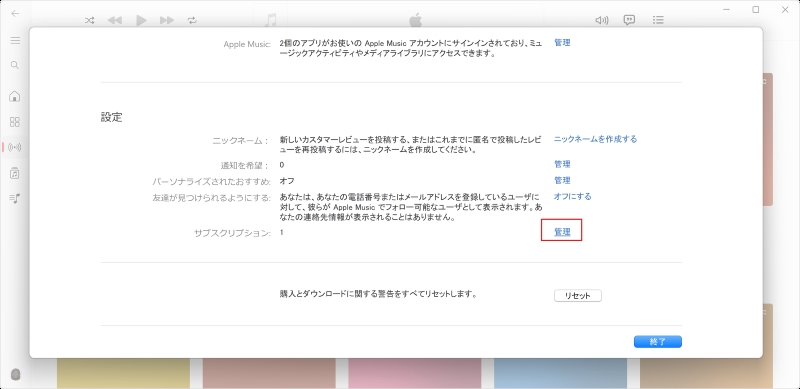
ステップ4、「サブスクリプションをちゃんセルする」をクリックして、Apple Musicの解約手続きは完了します。
ステップ1、Apple TVで「設定」を開き、「アカウント」を選択します。
ステップ2、「登録の管理」を選択します。
ステップ3、Apple Musicを選択し、「登録をキャンセルする」を選択して解約します。
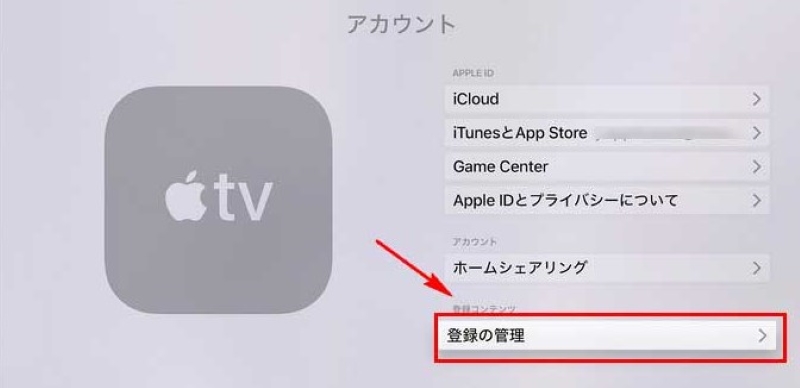
Apple Musicのサブスクリプションを契約すれば、音楽のダウンロードやオフライン再生などの機能が自由に利用できますが、DRM保護がかかっているため、アップルミュージックを解約すると、すべての機能は利用できなくなります。特に、契約期間中にダウンロードした音楽は再生できなくなります。そこで、Apple Music向けの変換ソフト「StreamByte for Music」の使用がおすすめです
「StreamByte for Music」を利用すれば、事前にApple Music音楽のDRM保護を解除し、MP3/AAC/FLACなどの汎用形式に変換してパソコンにダウンロードし、解約後もアップルミュージックの曲をオフライン再生できるようになります。また、320kbpsの高音質を保ったまま35倍速の高速ダウンロードを実現し、アップルミュージック音楽の一括変換機能にも対応し、効率的に好きな曲を永久保存できます。さらに、内蔵のApple MusicのWebプレーヤーやID3タグ情報の編集・保持機能により、利便性が向上します。「StreamByte for Music」では無料体験版が提供されていますので、ぜひダウンロードして活用してください。

「StreamByte for Music」の主な機能と特徴
以下では「StreamByte for Music」のWindows版を例に、Apple Musicの曲を解約後も聴けるようにする手順を解説します。Mac版でも同様の手順で操作可能です。
ステップ1、「StreamByte for Music」をWindowsパソコンにインストールして実行します。主画面にあるApple Musicを選択します。
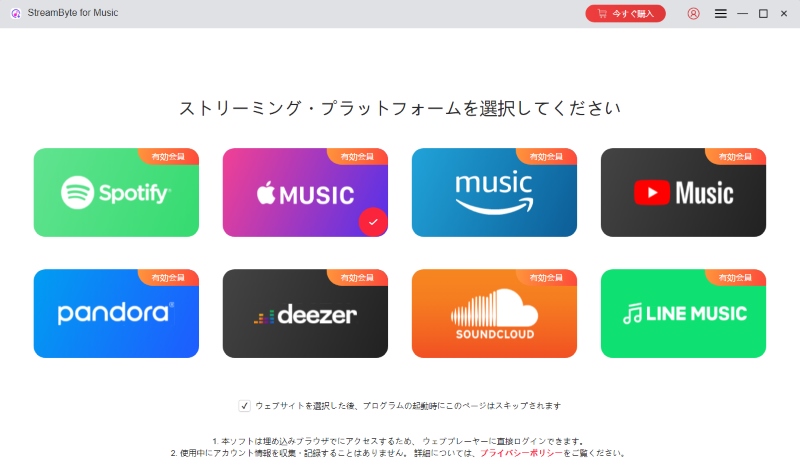
ステップ2、自分のApple IDでApple Musicにログインし、解約後も再生したい曲を検索します。お気に入りのApple Musicの曲またはアルバム・プレイリストを見つけたら、、「追加」ボタンをクリックして変換リストに追加します。
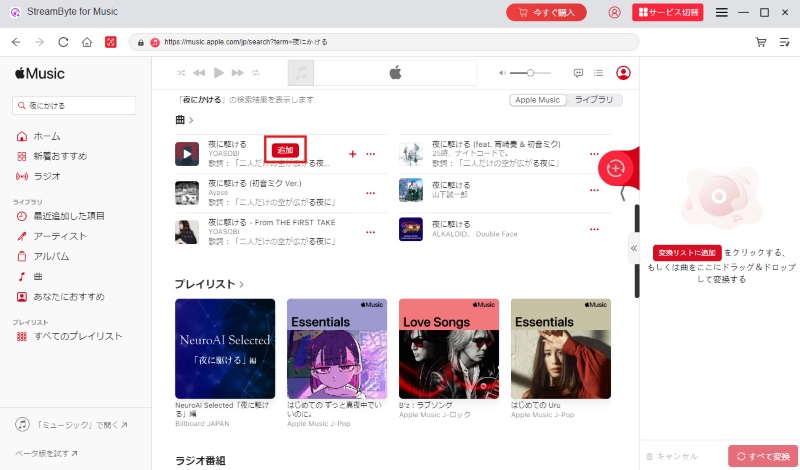
ステップ3、「≪」をクリックして変換リストを展開します。ここで出力形式、ビットレート、サンプリングレートなどの出力設定を調整できます。また、左下でApple Music楽曲の出力フォルダも自由に調整可能です。
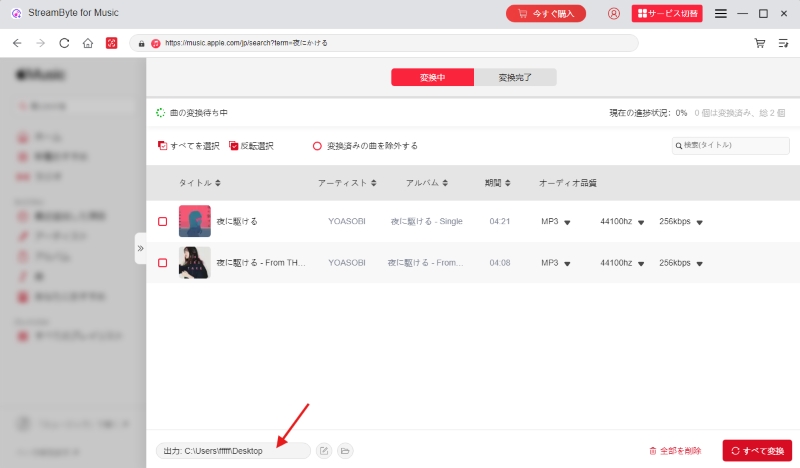
ステップ4、設定完了したら、右下の「すべて変換」をクリックして音楽のダウンロードを開始します。音楽ダウンロードの進捗状況は画面上で確認できます。
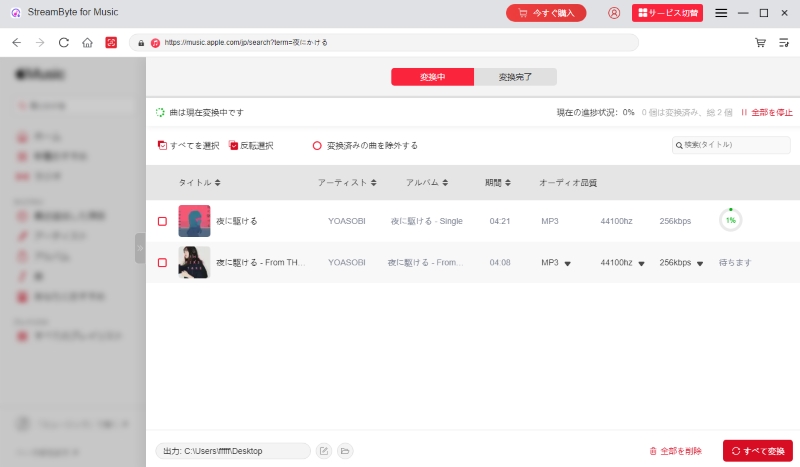
ステップ5、「変換完了」タブで変換履歴を確認可能です。ダウンロード済みの曲の横にあるフォルダーアイコンをクリックすると、音楽ファイルにアクセス可能です。これにより、Apple Musicを解約後も曲を自由に再生できます。
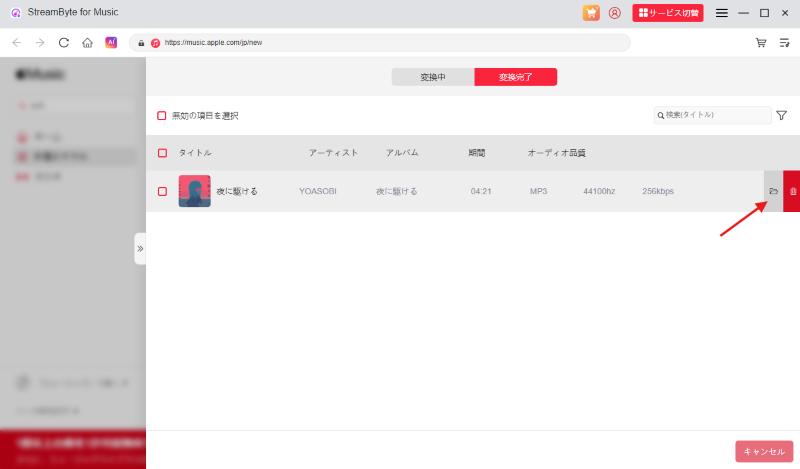
「StreamByte for Music」を使えば、このような簡単な手順でApple Musicの曲をパソコンにダウンロードでき、解約後も再生可能になります。ダウンロードした曲はDRMが解除され、MP3/AAC/FLACなどの音楽形式に変換されるため、他のデバイスや音楽プレーヤーで自由に再生できます。さらに、これらの楽曲は動画のBGMやスマホの着信音など、様々な用途に活用可能です。本ソフトは高機能で利便性に優れており、Apple Music解約後もお気に入りの曲を楽しみたい方に最適です。ぜひ「StreamByte for Music」を無料ダウンロードしてお試しください。
Apple Musicを解約すると、アップルミュージックで配信されている楽曲のストリーミング再生やダウンロードができなくなります。解約前にすでにダウンロードした曲も、ライセンスの関係で再生できなくなります。さらに、iCloudミュージックライブラリ機能が停止し、ライブラリに追加した楽曲やプレイリストも聴けなくなります。なお、iTunes Storeで購入した曲は、解約後も引き続き楽しめます。
Apple Musicを解約・退会するタイミングは、契約内容によって異なります。まず、Apple Musicの無料トライアル期間中にサブスクリプションをキャンセルすると、すぐに利用できなくなります。そのため、少しでも長くApple Musicを無料で利用したいなら、無料トライアル期間終了直前に解約手続きをするのがおすすめです。また、アップルミュージックの有料プランを解約した場合は、次回の更新日まで利用を続けられるため、退会したい場合は次回更新日の前までに解約手続きを行ってください。
Apple Musicを解約すれば、作成したプレイリストや保存したプレイリストは消えてしまいます。ただし、解約後30日以内に再登録すれば、プレイリストデータを引き継ぐことができます。一方、30日以上経過すると復元できなくなります。そのため、アップルミュージックを再度利用する場合は30日以内の再登録がおすすめです。
アップルミュージックの無料トライアル期間は1ヶ月間です。そのため、Apple Musicの無料トライアル期間中に解約したい場合は、登録後1ヶ月以内に解約手続きを行わないと、自動的に有料契約に切り替わって料金が請求されます。請求日は、iPhoneの設定アプリからApple IDアカウントページを開き、「サブスクリプション」セクションで確認できます。
今回の記事では、iPhone・iPad・Androidスマホ・PC・Apple TVなど様々な端末からApple Musicを解約する手順を解説しました。加えて、解約前に知っておくべき重要な注意点についてもご紹介しています。アップルミュージックを解約すると、Apple Musicで曲がダウンロードできない他、既にダウンロード済みの楽曲も再生できなくなります。しかし、専門の音楽ダウンロードソフト「 StreamByte for Music」を活用すれば、上記の制限を回避可能です。
「StreamByte for Music」を使用すると、Apple Musicの楽曲をDRM解除した上で、MP3/AAC/FLACなどの汎用形式として高音質のまま高速ダウンロードできます。ダウンロードした楽曲はDRMフリーとなるため、あらゆるデバイスや音楽プレーヤーで自由に再生可能で、Apple Music解約後も無制限に聴けます。さらに、このソフトは一括ダウンロード機能やID3タグの編集・維持機能を備えており、高い実用性を誇ります。「StreamByte for Music」では無料体験版が用意されていますので、ぜひお試しください。

StreamByteについて最新のニュース、製品のアップグレード、情報、ガイドや割引情報などをお届けします。
正しいメールアドレスを入力してください。